Hvor effektivt er Luma's foreldrekontroll?

Lumas hjemmet Wi-Fi-system er enkelt å sette opp og bruke, og det kommer til og med med grunnleggende foreldrekontroll som lar deg blokkere upassende innhold fra din barn mens de surfer på nettet. Men det har noen ... advarsler.
RELATED: Slik setter du opp Luma Home Wi-Fi-systemet
Lumas foreldrekontroll jobber ved å bruke DNS-filtrering, som bare blokkerer bestemte webadresser som er kjent for å inneholde upassende innhold. Luma sier at nettsteder er plassert i kategorier og kategoriene er tilordnet forskjellige vurderinger i Luma-appen.
Først, la oss snakke om hvordan du setter det opp, og så kan vi snakke om sine mangler.
Hvordan sette Lumas foreldrekontroll
Lumas foreldrekontroll er ganske barebones, og kommer med bare en grunnleggende filtreringsfunksjon som gjør at du kan sette en tallerken på en skala som er rangert fra G til R (akkurat som hvordan filmer er vurdert).
Til få tilgang til Lumas foreldrekontroll, åpne appen og trykk på "Filtrering" -fanen nederst til høyre på skjermen.
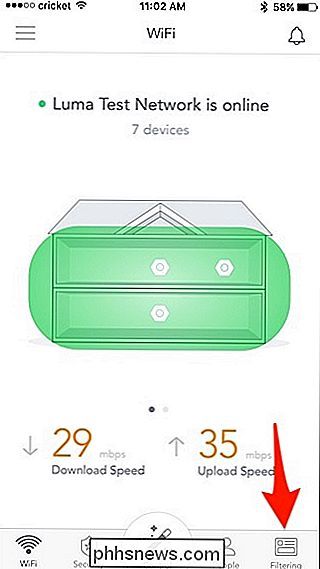
Som standard er internettilgang ubegrenset, men ved å trykke og holde på den hvite sirkelen mot bunnen og dra det til et foretrukket nivå, vil ditt Luma-nettverk begynne å blokkere bestemte nettsteder og innhold.
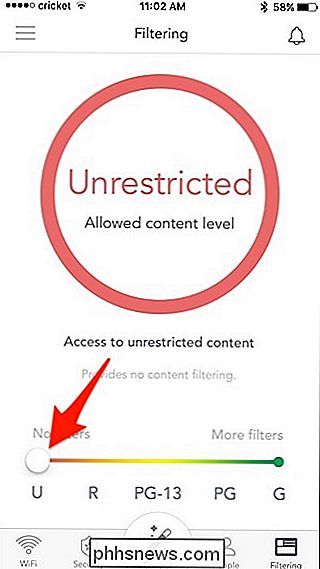
Dette er hva hvert nivå tillater og tillater ikke, per Luma:
- G : Bare gir tilgang til barn -friendly innhold som Sprout, Disney eller Nick Jr.
- PG : Gir tilgang til Google, Wiki pedia og annet pedagogisk eller barnevennlig innhold.
- PG-13 : Filtre for røyking, alkohol, narkotika og voldsemne.
- R : Filtre cyber-trusler, ulovlige aktiviteter, og X-vurdert innhold.
RELATERT: Hva foreldre trenger å vite om nettfiltrering og foreldrekontroll
Hvis du bare vil at barna i huset skal bli utsatt for Lumas foreldrekontroll, kan du velge og velge hvilke enheter på nettverket vil bli begrenset. Dessverre kan du ikke bare trykke på en enhet på nettverket og velge innholdsfiltreringsnivå, men heller må du legge til profiler av personene i husstanden og tilordne enheter til disse profilene. Så hvis Johnny har en smarttelefon og en bærbar PC, kan du koble den enheten til sin Luma-profil.
For å legge til en person, start ved å trykke på "Personer" -fanen nederst på skjermen.
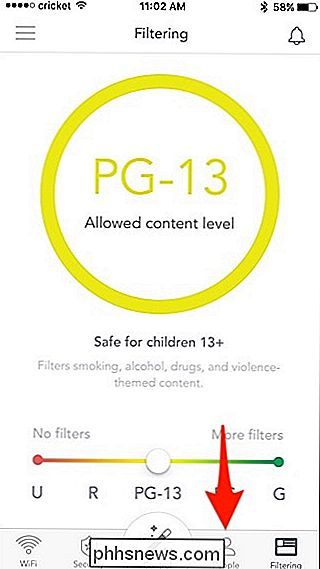
Trykk på " Legg til person ".
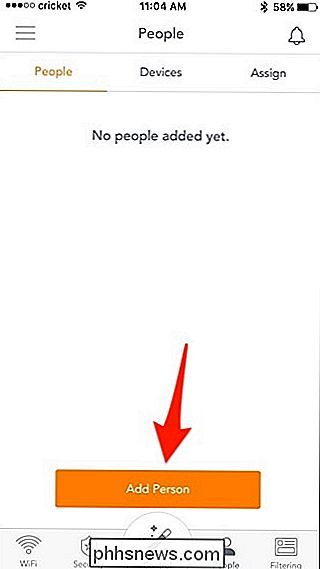
Skriv inn navnet sitt. Du kan også legge til et bilde og en e-postadresse, men de er ikke påkrevd. Når du er ferdig, trykk "Legg til" øverst til høyre.
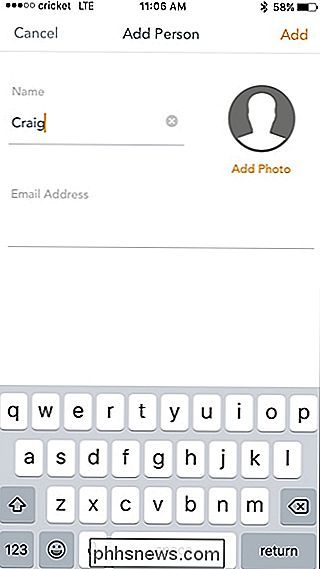
Trykk "OK" når popup-vinduet "Suksess!" Vises.
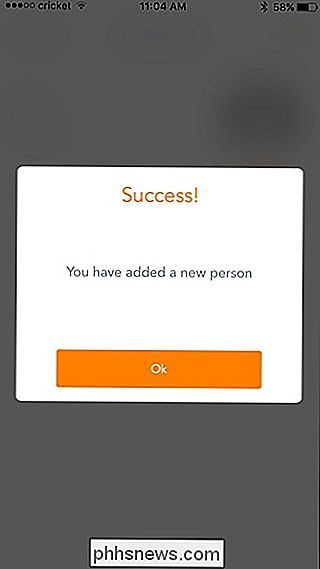
Deretter klikker du på "Tilordne" -fanen øverst på skjermen .
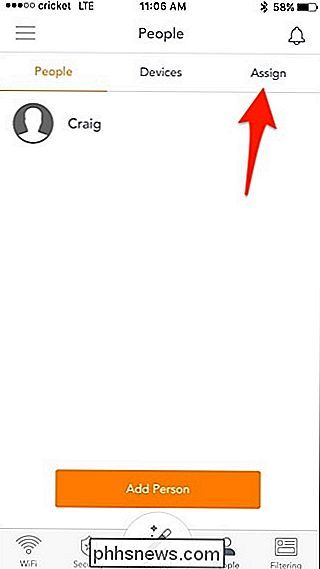
Finn en enhet fra listen nederst som tilhører personen du opprettet en profil for, og trykk på "Tilordne".
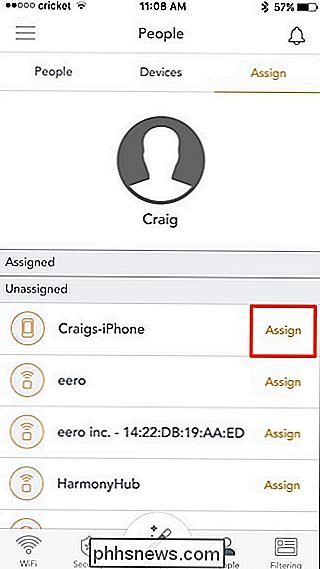
Enheten vil nå dukke opp under delen "Tilordnet".
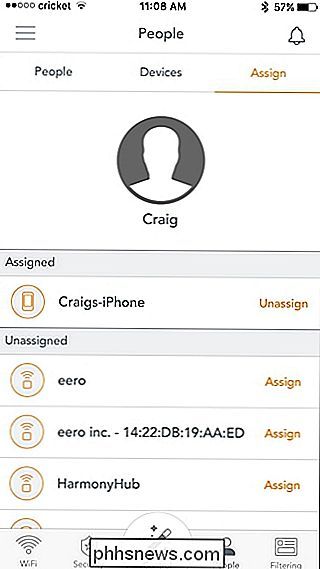
Neste , trykk på fanen "Personer" øverst på skjermen og velg profilen du vil legge til foreldrekontroll til.
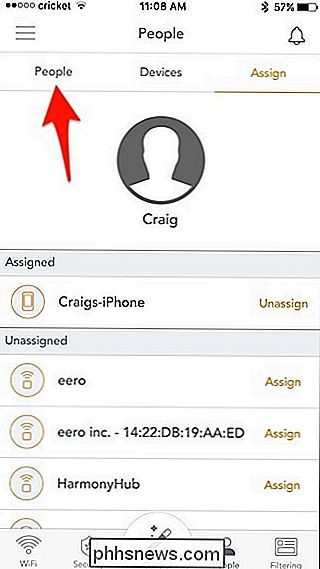
Trykk på "Begrensninger".
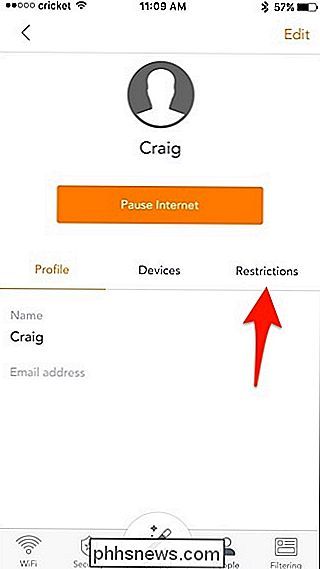
Velg "Innholdsfilter".
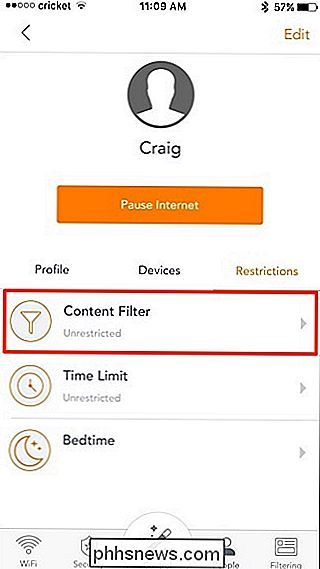
Velg en vurdering ved å skyve den hvite prikken langs rangeringskalaen. Trykk på "Lagre" i øverste høyre hjørne når du er ferdig.
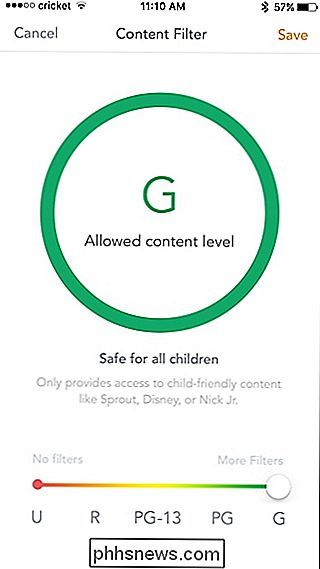
Du kan også angi tidsgrenser for å begrense hvor mange timer denne personen skal surfe på internett, samt sette tidsvinduer der internettilgang ikke er tillatt ved å velge
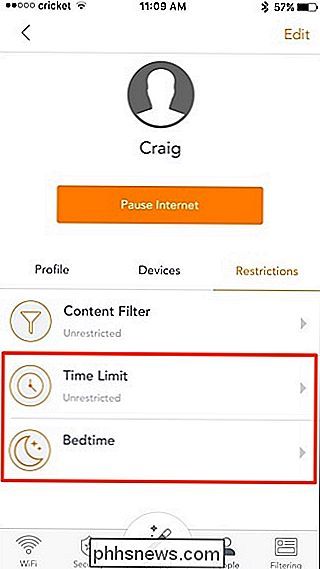
Hvor effektivt er innholdsfiltreringen?
Siden Luma bruker DNS-basert filtrering, er det ikke best å blokkere upassende innhold når du vil ha det. Faktisk er det ekstremt enkelt å omgå begrensningene.
RELATED: 4 måter å sette opp foreldrekontroll på hjemmekontoret ditt
Det vil blokkere domenenavn som er knyttet til voksent innhold, som PornHub.com og tusenvis av andre utrolige porno-sentriske nettsteder, men noen ganger blir det ikke riktig. Hvis du for eksempel satt inn innholdsfiltrering til PG, tillot jeg meg til å gå til nettsteder som Playboy.com og Maxim.com, samt nettsteder som ikke nødvendigvis var voksenstemte, men har NSFW-innhold lett tilgjengelig, som Reddit og Imgur.
Videre kunne jeg fortsatt gjøre et Google Image-søk etter "porno", og det ville vise meg alle slags ting som ville være helt upassende for noen begrenset til en PG-vurdering.
Det er absolutt bedre enn å ikke ha noen foreldrekontroll i det hele tatt , men det gjør en ganske forferdelig jobb for det meste. Forhåpentligvis endrer Luma ting i nær fremtid, og gjør faktisk innholdsfiltreringen nyttig.

Nest-termostat E versus Nest-termostat: Hva er forskjellen?
Nest har avslørt det nyeste tillegget til den elegante termostatenes oppstart, kjent som nesttermostat E. Den opprinnelige nesttermostaten er fortsatt tilgjengelig og vil fortsette å selge sammen med den nye modellen, men hva kommer Nest Thermostat E til bordet? Her er det du trenger å vite. Det er $ 70 Billigere Den største kickeren er at Nest Thermostat E er bare $ 169, som er $ 70 billigere enn den opprinnelige Nesttermostat.

Slik installerer og setter du opp Lutron Caseta Dimmer Switch Starter Kit
Smartpærer er ikke den eneste måten å få fjernstyrte lys i huset ditt. Du kan også installere smarte lysbrytere og bruke dem med pærer. Her er hvordan du installerer og setter opp Lutron Caseta Dimmer Switch Starter Kit. RELATED: Smart Light Switches vs Smart Light Bulbs: Hvilken bør du kjøpe? Selskapets startpakke er en fin måte å dypp tærne inn i den smarte lysbryterarenaen, da deres kit på $ 100 inkluderer navet, en smart dimmerbryter, og en liten fjernkontroll for å styre bryteren fra hele rommet.



